O aplicativo padrão Mensagens no Android melhorou ao longo dos anos graças a vários recursos de segurança e interativos que o Google introduziu por meio do bate-papo RCS. Embora ofereça compartilhamento de mídia em HD, indicadores de digitação, reações de mensagens e criptografia de ponta a ponta, a estética do bate-papo permanece quase a mesma. Alguns podem achar os balões de texto difíceis de ler e sem graça. Quer você queira fazer as conversas se destacarem ou melhorar a legibilidade em seu telefone Android de bolso, este guia se concentra em como alterar a cor dos balões de texto no Android.
0:31
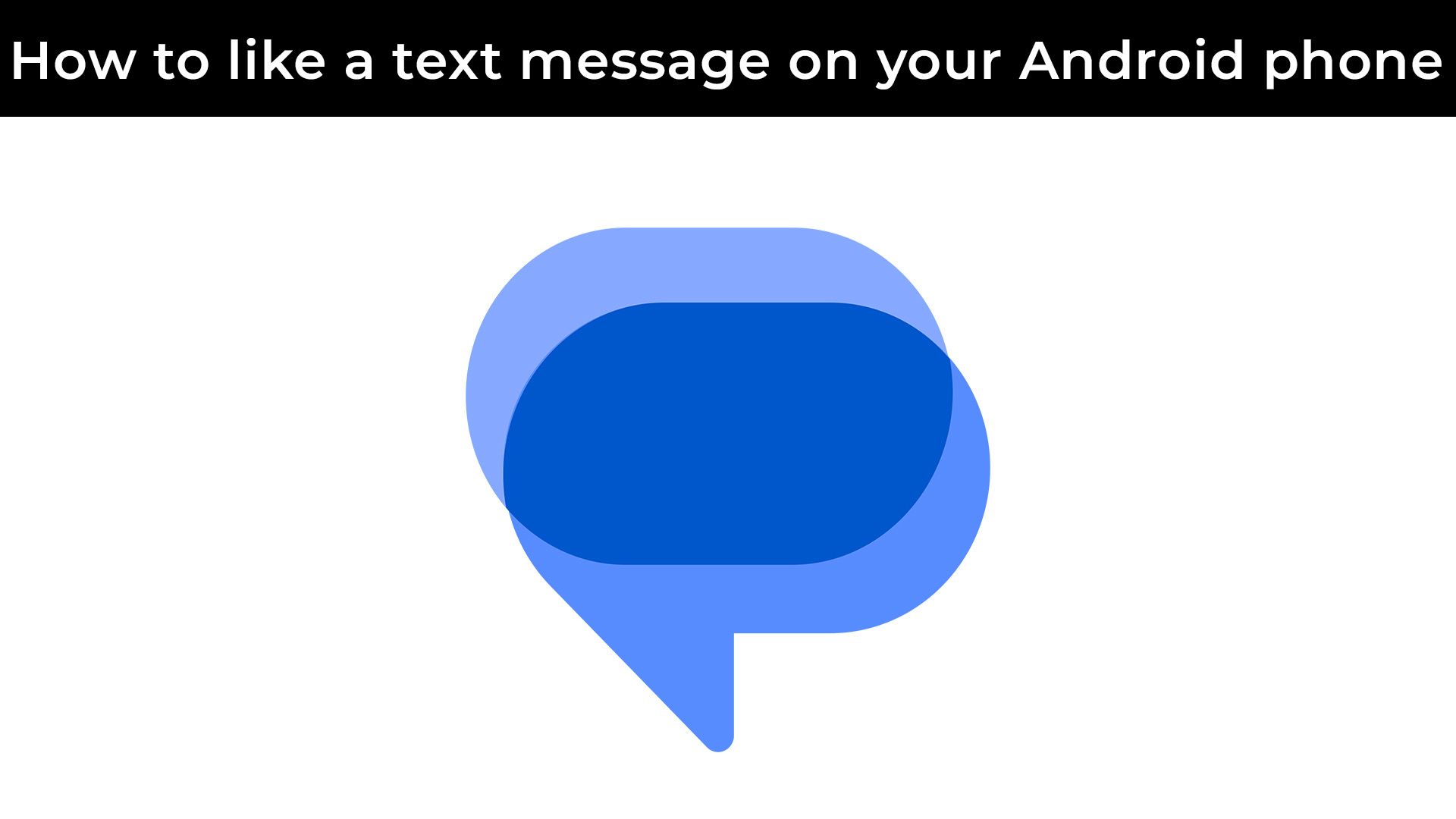
Relacionado
Como curtir uma mensagem de texto no seu telefone Android
Curta uma mensagem de texto no Android e envie reações às mensagens!
Altere a cor das bolhas de texto com o Material You
O Google Messages é simples e funcional, mas você não tem aquelas opções pesadas de personalização para apimentar sua caixa de bate-papo. Se seu telefone roda Android 12 ou posterior, use o tema Material You para personalizar sua interface. Dessa forma, os balões de texto e a interface assumem diferentes tons de cor do seu papel de parede e da paleta escolhida.
Se você quiser mudar a cor das bolhas de texto no Android, sua melhor aposta é aplicar um novo papel de parede ou escolher uma paleta de cores diferente. O novo tema se aplica a toda a interface do seu telefone, incluindo aplicativos que suportam o tema Material You.
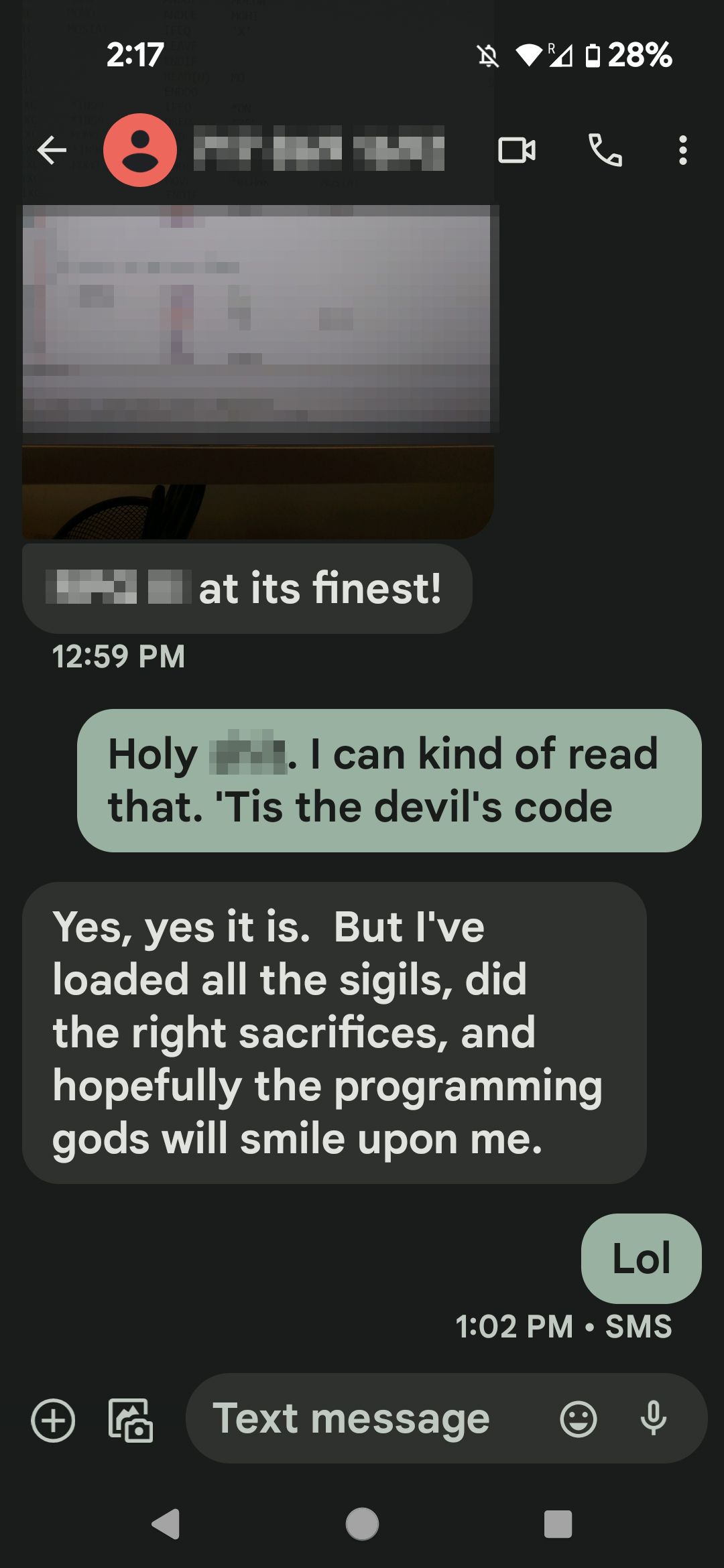
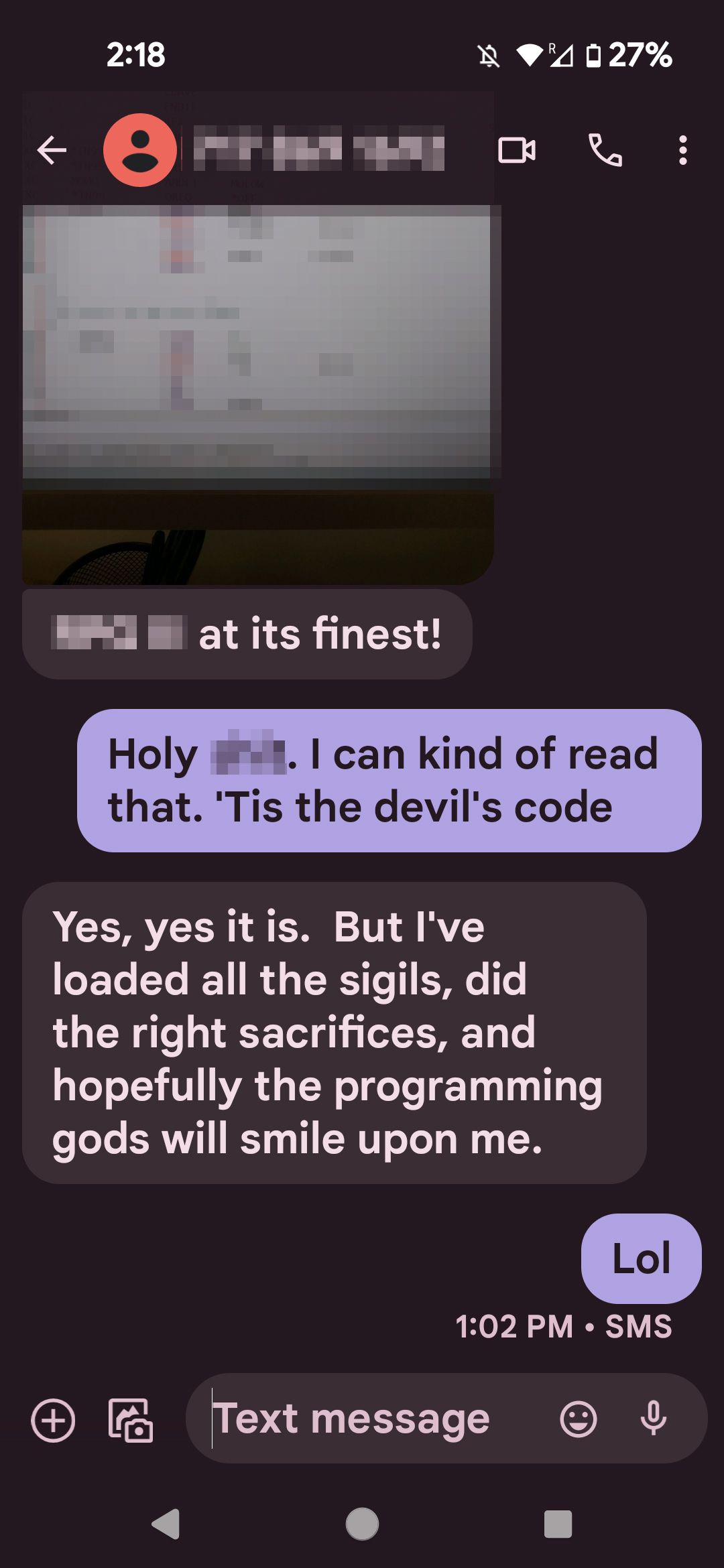
Usamos um telefone com Android 13 de estoque para essas ilustrações. As etapas podem ser ligeiramente diferentes em outros telefones ou versões do Android.
- Abra o Configurações aplicativo.
- Clique Papel de parede e estilo.
- Escolha um novo papel de parede que tenha a gama de cores que você deseja em seus balões de texto.
- Quando aplicado, toque Cores de papel de parede.
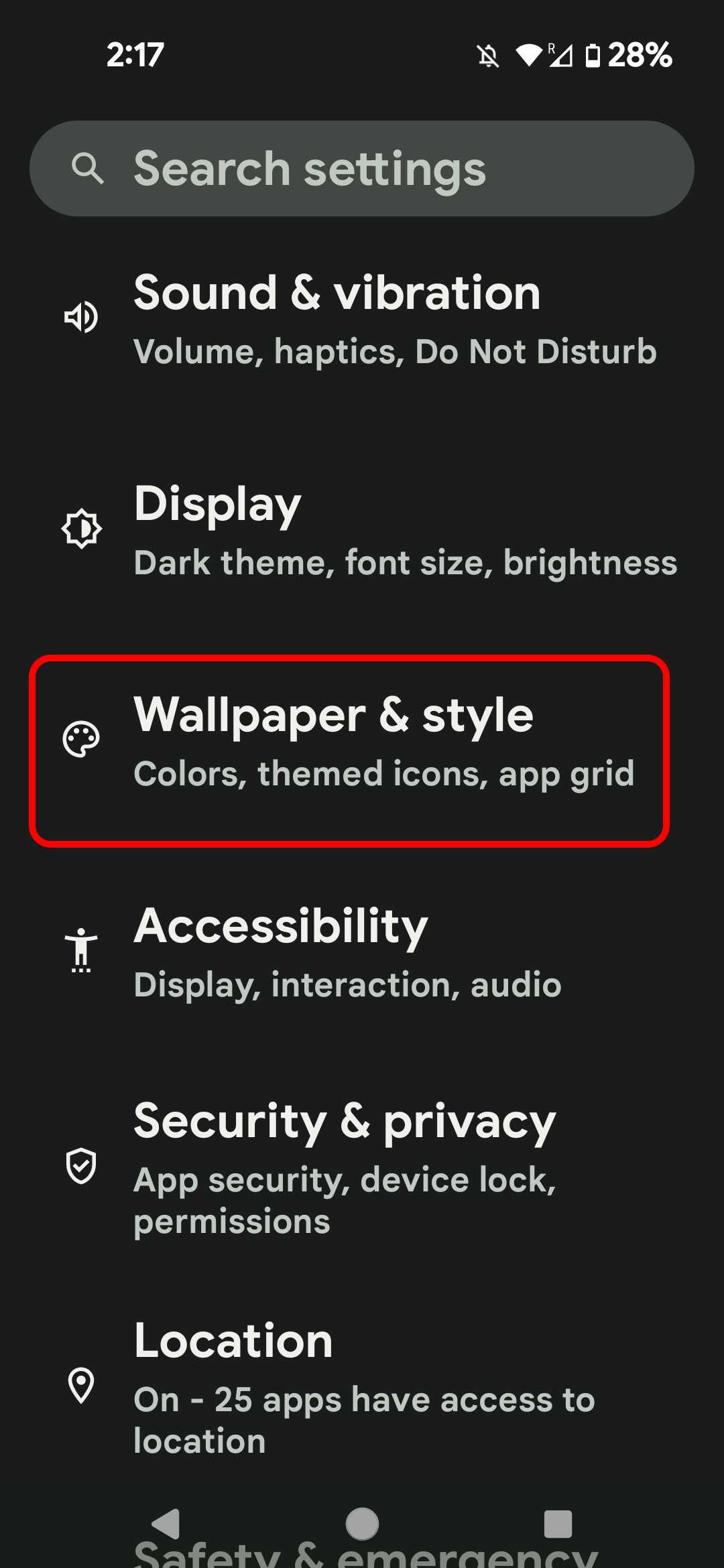
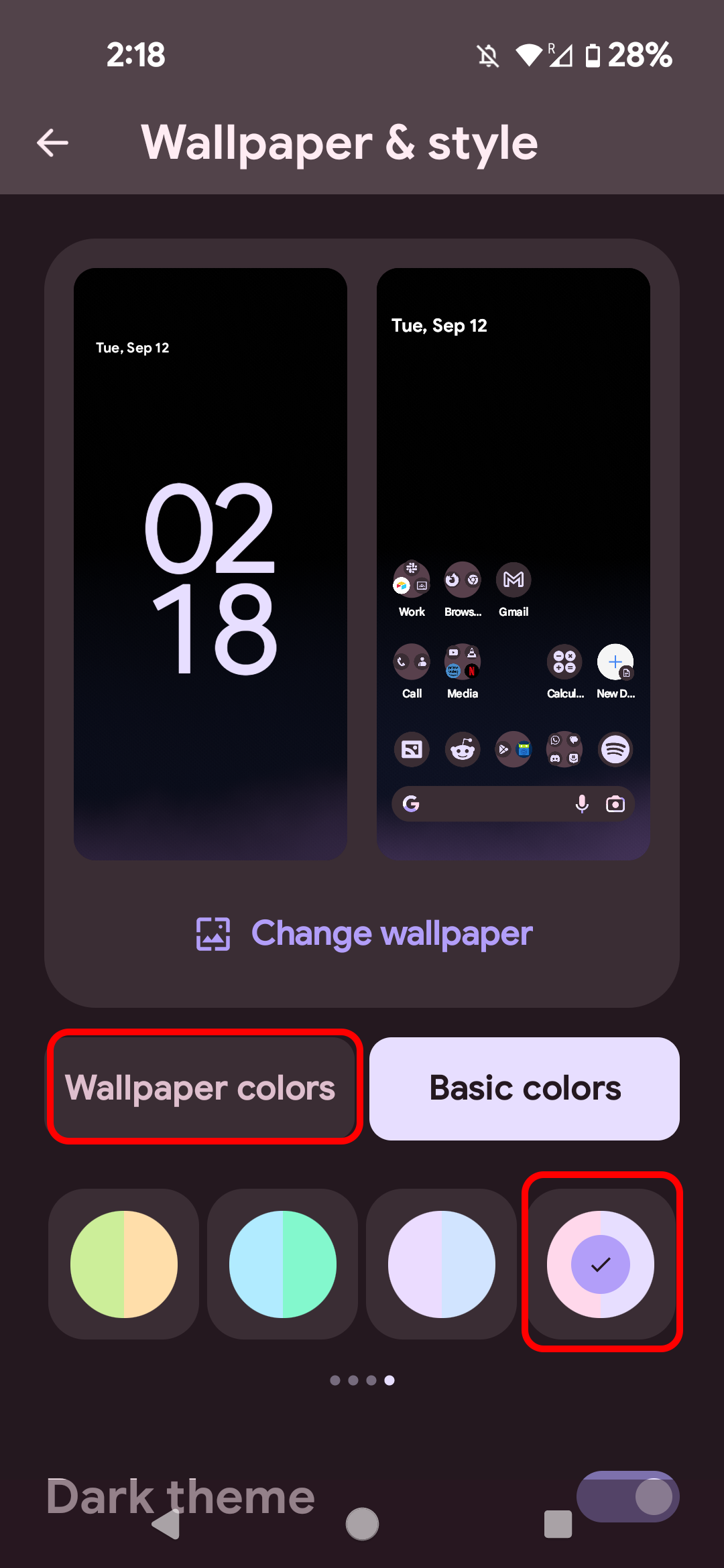
- Você verá os esquemas de cores retirados do papel de parede abaixo da tela. Selecione um deles para aplicá-lo ao seu telefone.
- Se você preferir uma única cor em vez de um tema dinâmico, toque em Cor básica e escolha seu tema preferido.
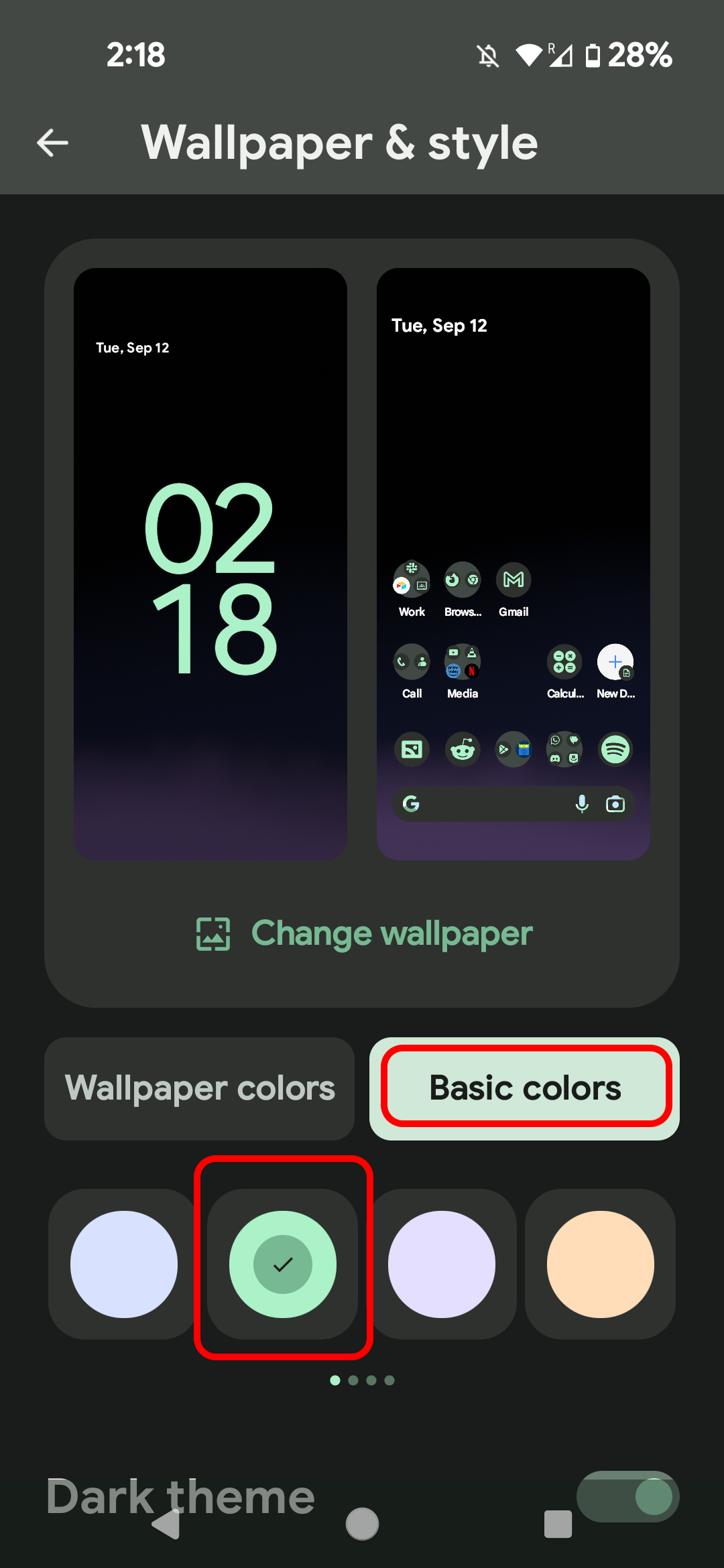
Enquanto o Google Messages depende do Material You para mudar sua aparência, os usuários do Samsung Galaxy podem mudar a cor dos balões de texto e muito mais no aplicativo Samsung Messages. É uma das nossas maneiras favoritas de melhorar as mensagens de texto em um Samsung Galaxy.
Use o Material You em telefones Samsung Galaxy
A Samsung usa uma interface de usuário diferente em telefones Galaxy. A skin One UI Android tem um aplicativo de Configurações diferente. Usuários Samsung podem seguir as etapas abaixo para alterar o tema do dispositivo e a cor do balão de bate-papo no Android.
- Abrir Configurações no seu telefone Samsung Galaxy.
- Role para Papel de parede e estilo.
- Selecione Paleta de cores.
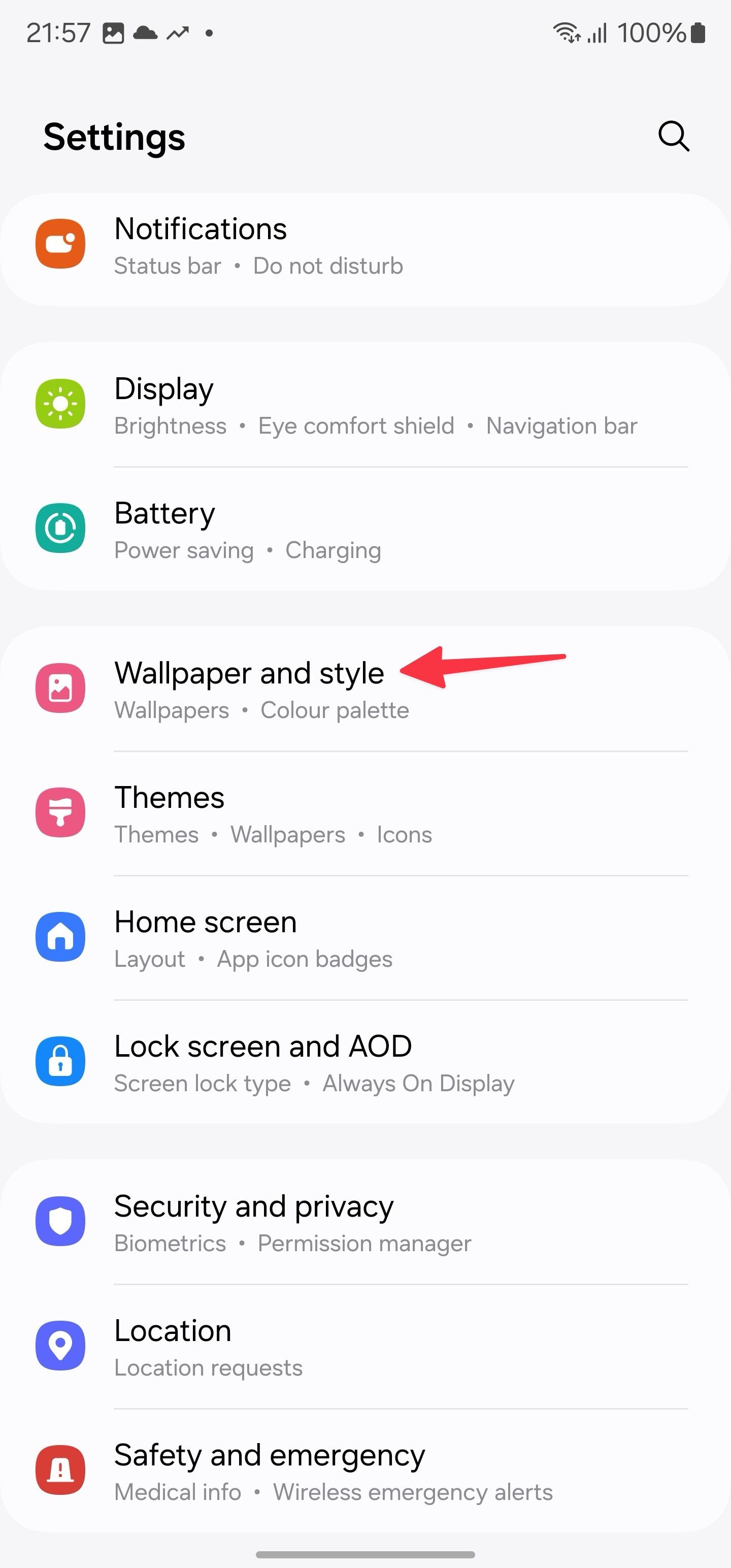
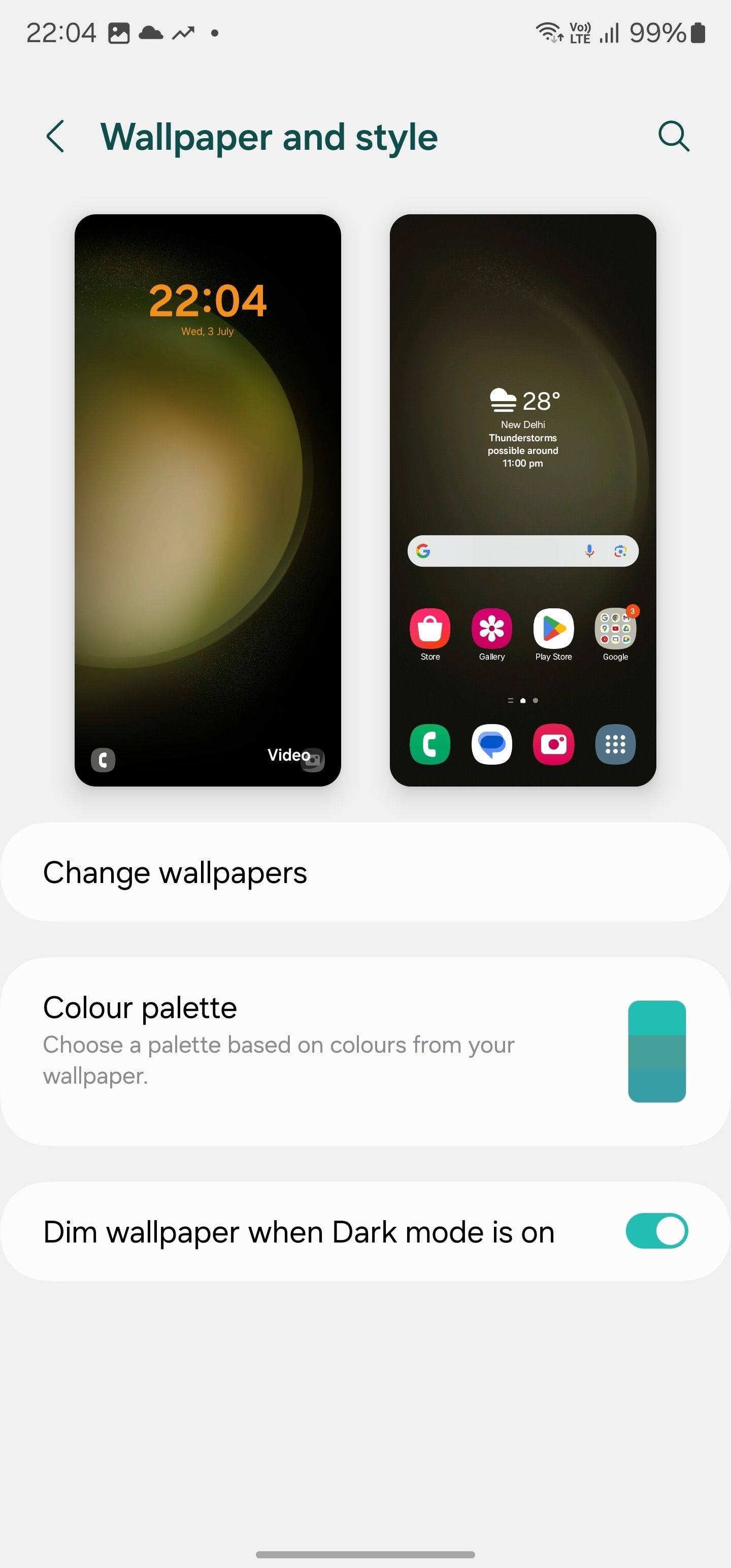
- Escolha um tema com base no seu papel de parede aplicado e vá para cores básicas. Selecione um tom de sua preferência e toque em Aplicar.
- Abra o Mensagens do Google aplicativo e verifique a cor dos balões de texto.
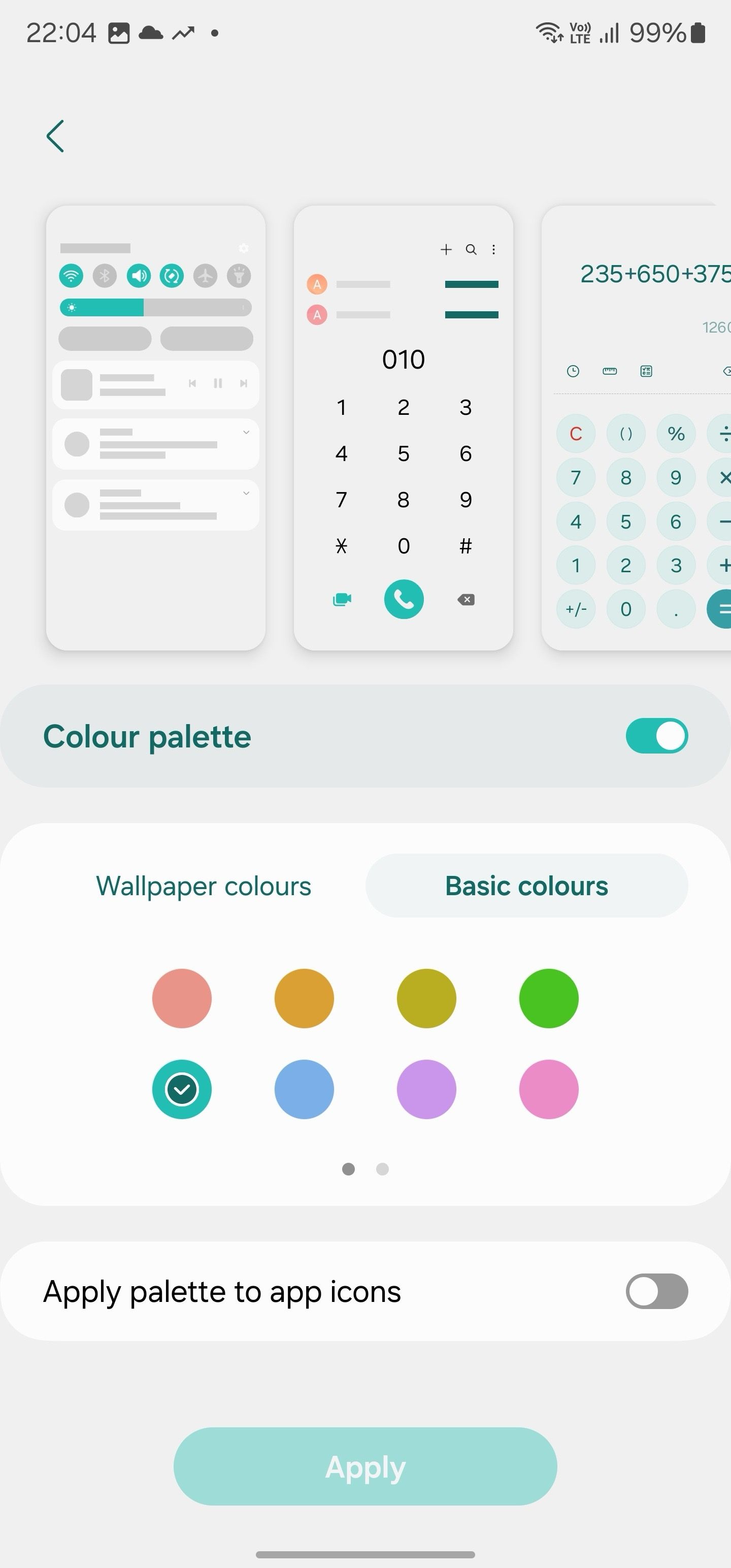
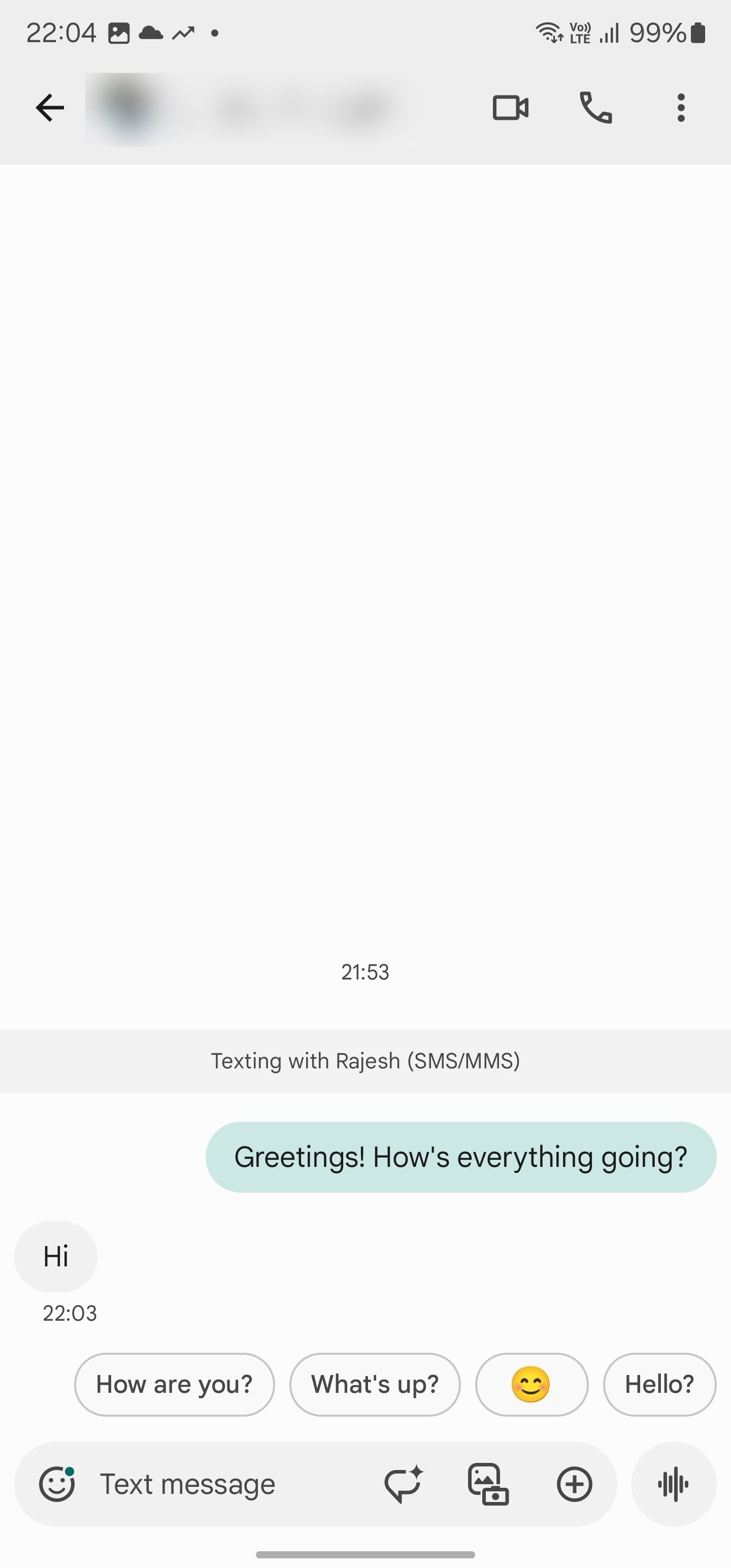
Altere a cor dos balões de texto com recursos de acessibilidade
Os recursos de acessibilidade são uma parte dos principais recursos que tornam o Android utilizável para todos. Se você não consegue ler mensagens facilmente devido a uma deficiência visual ou daltonismo, o Google tem recursos de acessibilidade para ajudar você a mudar a cor dos balões de texto. Usar correção de cor, inversão de cor e modo escuro pode fazer com que os balões de texto pareçam melhores e legíveis em diferentes situações.
Correção de cor
Ativar uma das quatro opções de correção de cores no Android pode tornar as mensagens de texto mais legíveis para pessoas com daltonismo.
- Lançar o Configurações aplicativo.
- Role para baixo e toque em Acessibilidade.
- Clique Cor e movimento na seção Exibir.
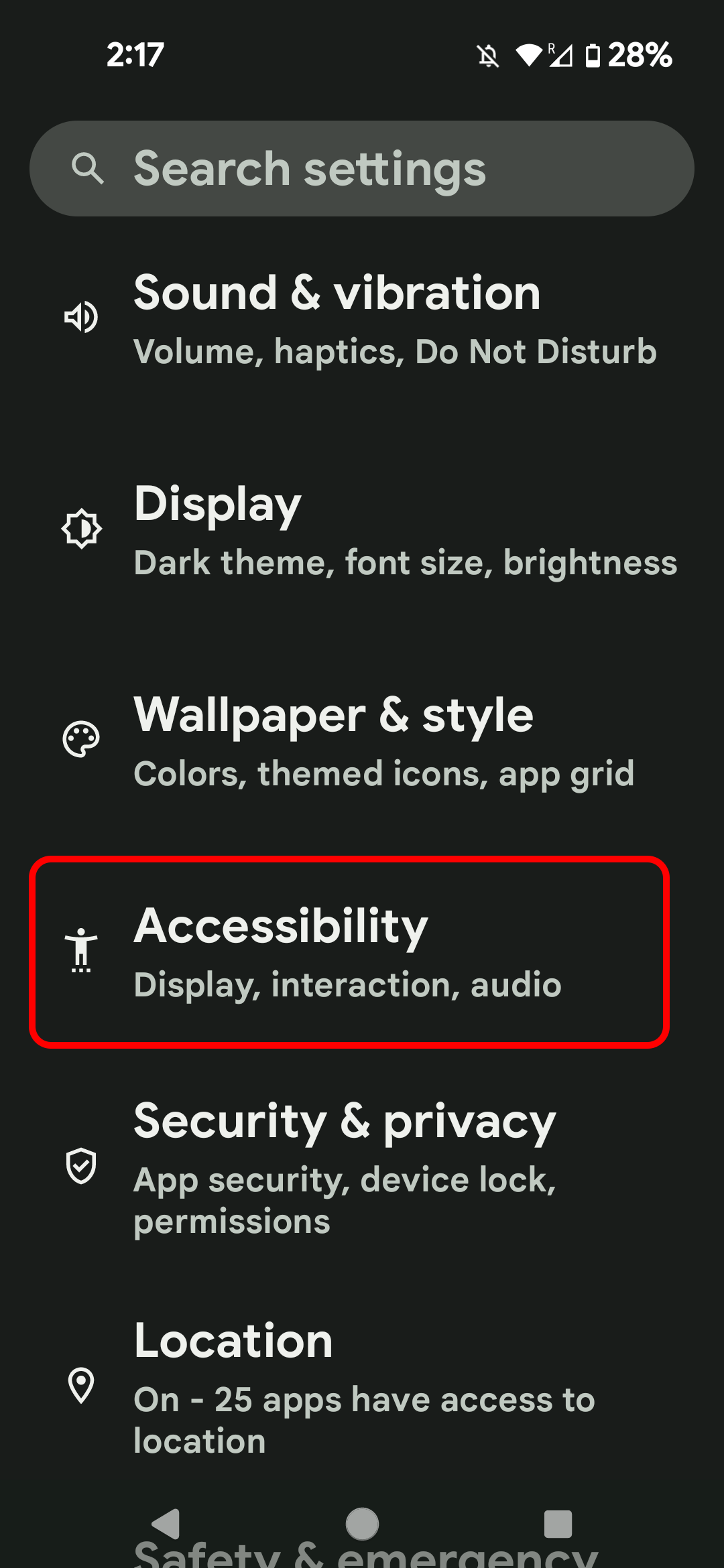
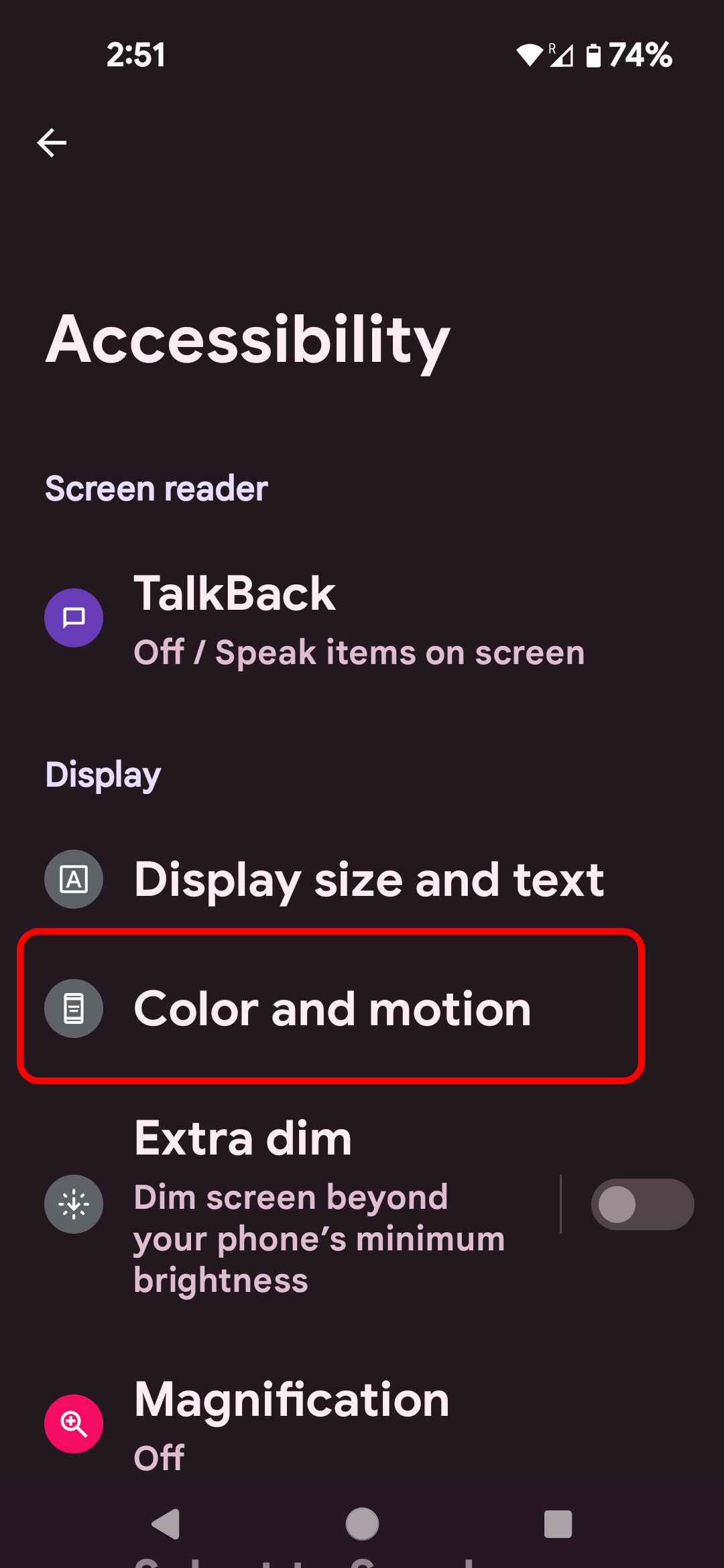
- Selecione Correção de cor.
- Ativar/desativar Usar correção de cor e toque em uma opção abaixo para escolher seu esquema preferido.
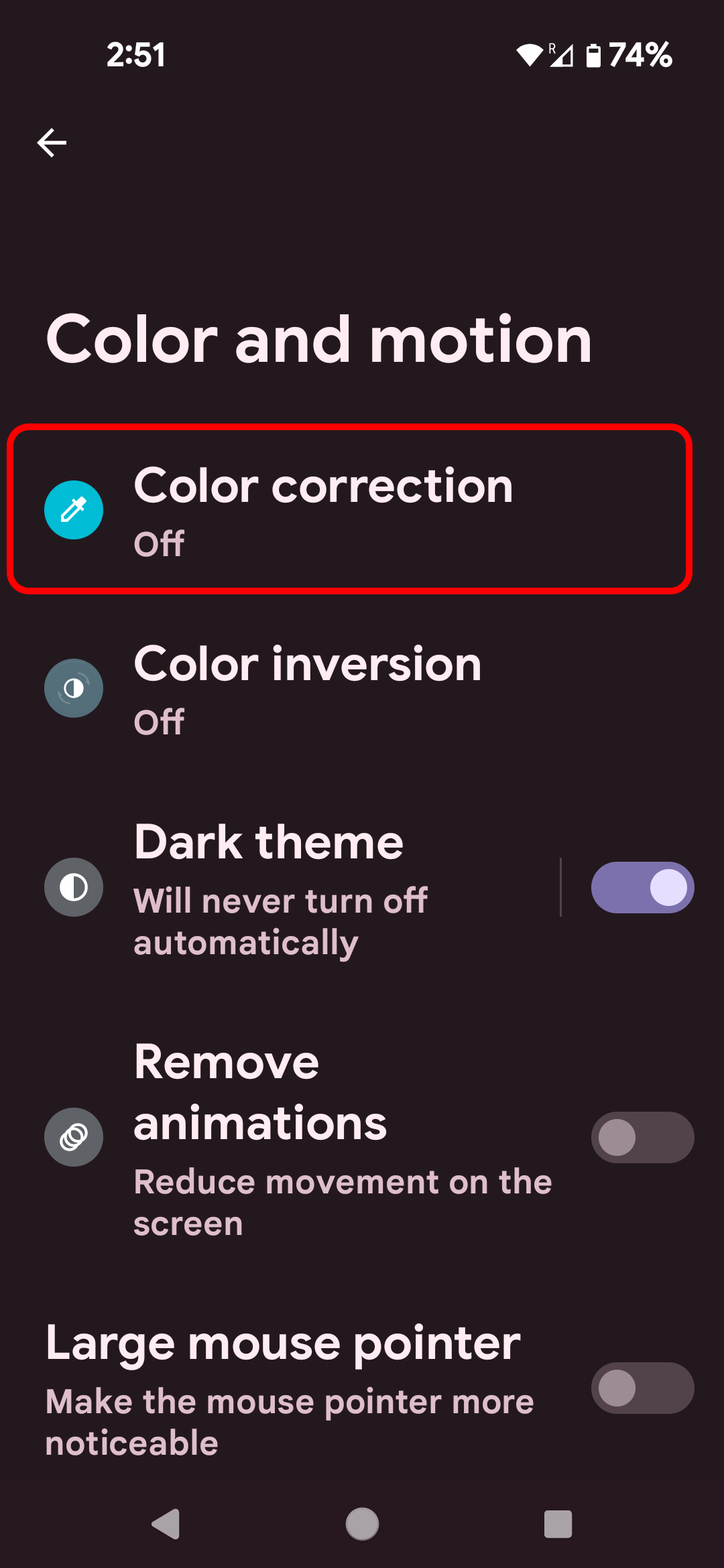
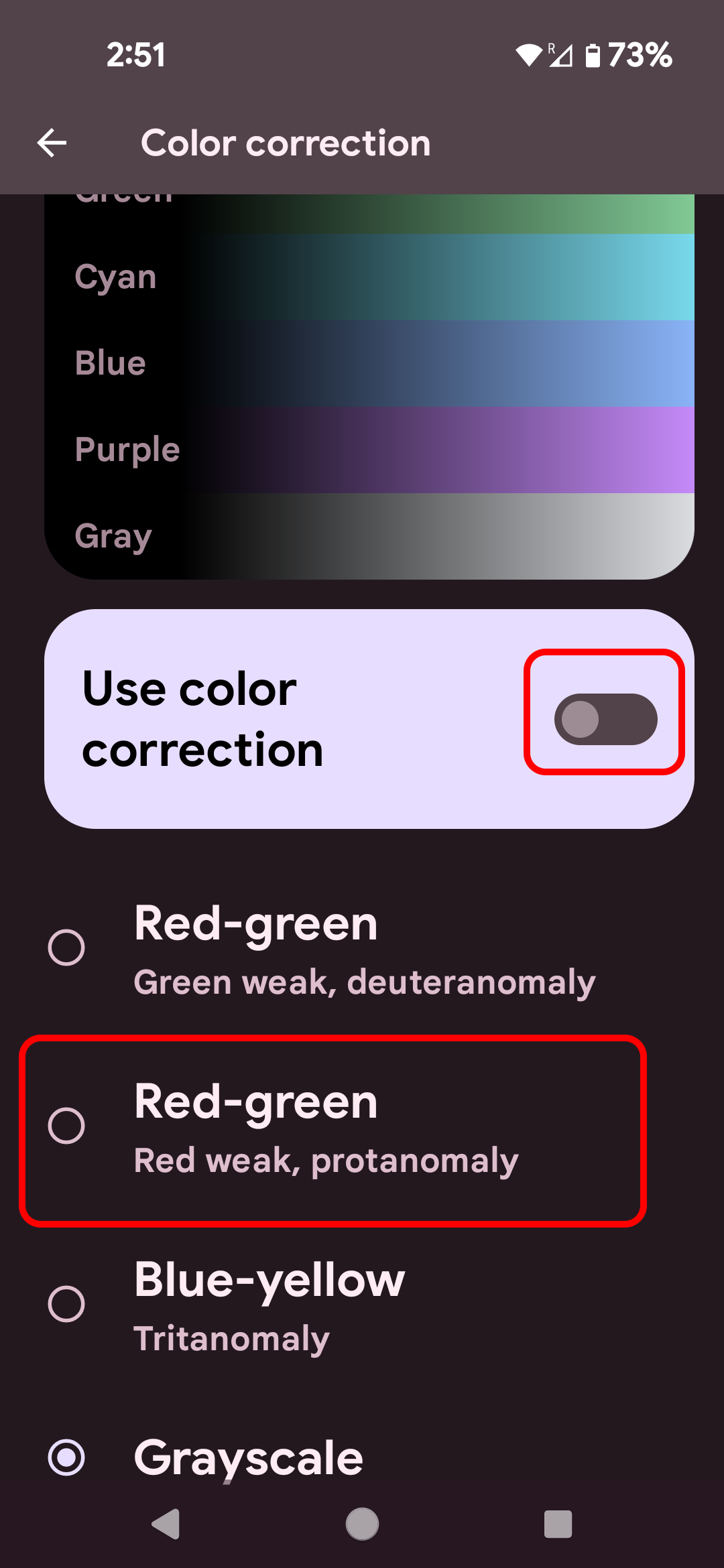
Ao contrário do Google, a Samsung enterrou a opção de correção de cor no menu de aprimoramento de visão. Os passos no seu telefone ou tablet Samsung diferem um pouco.
- Abrir Configurações no seu telefone Samsung.
- Role para Acessibilidade.
- Tocar Melhorias na visão.
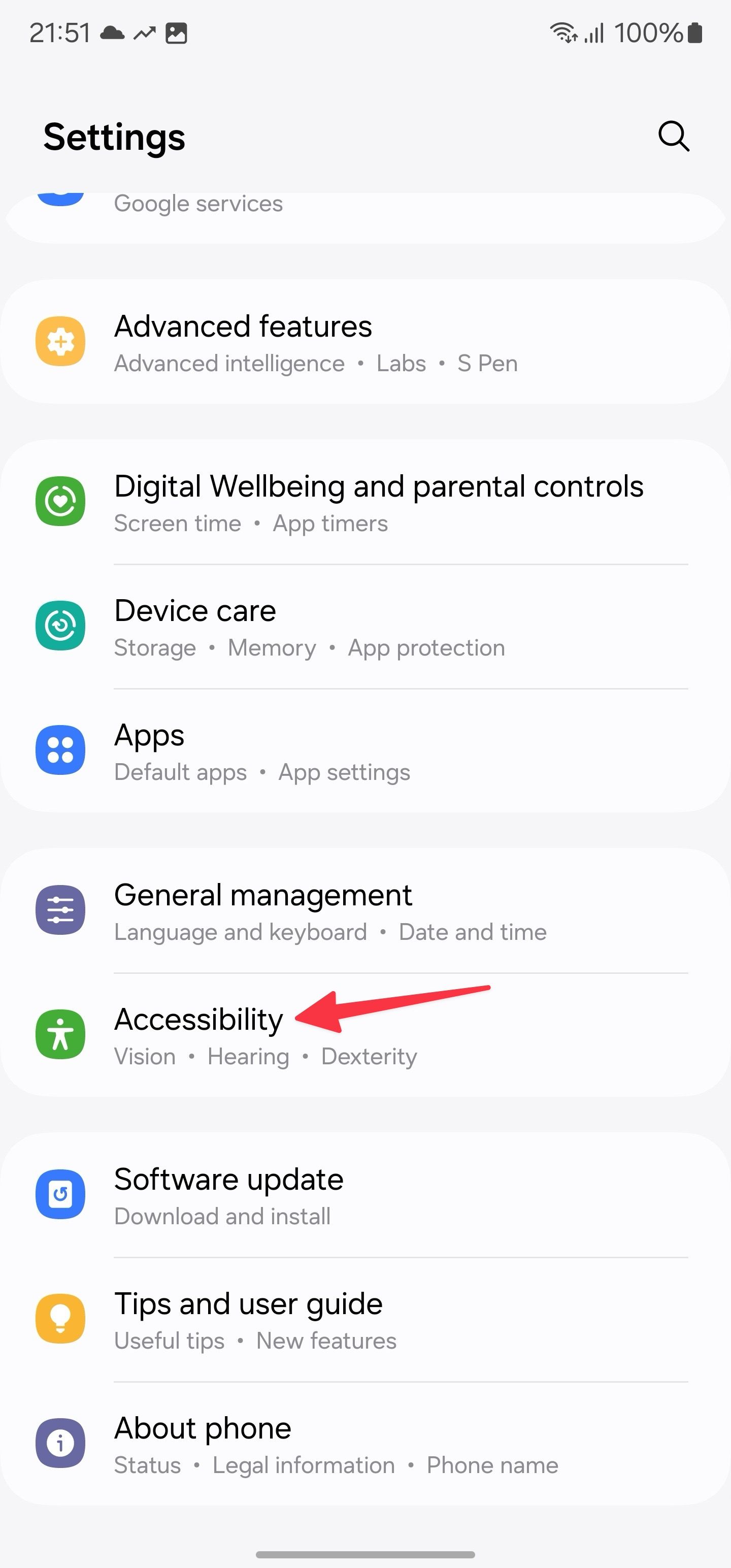
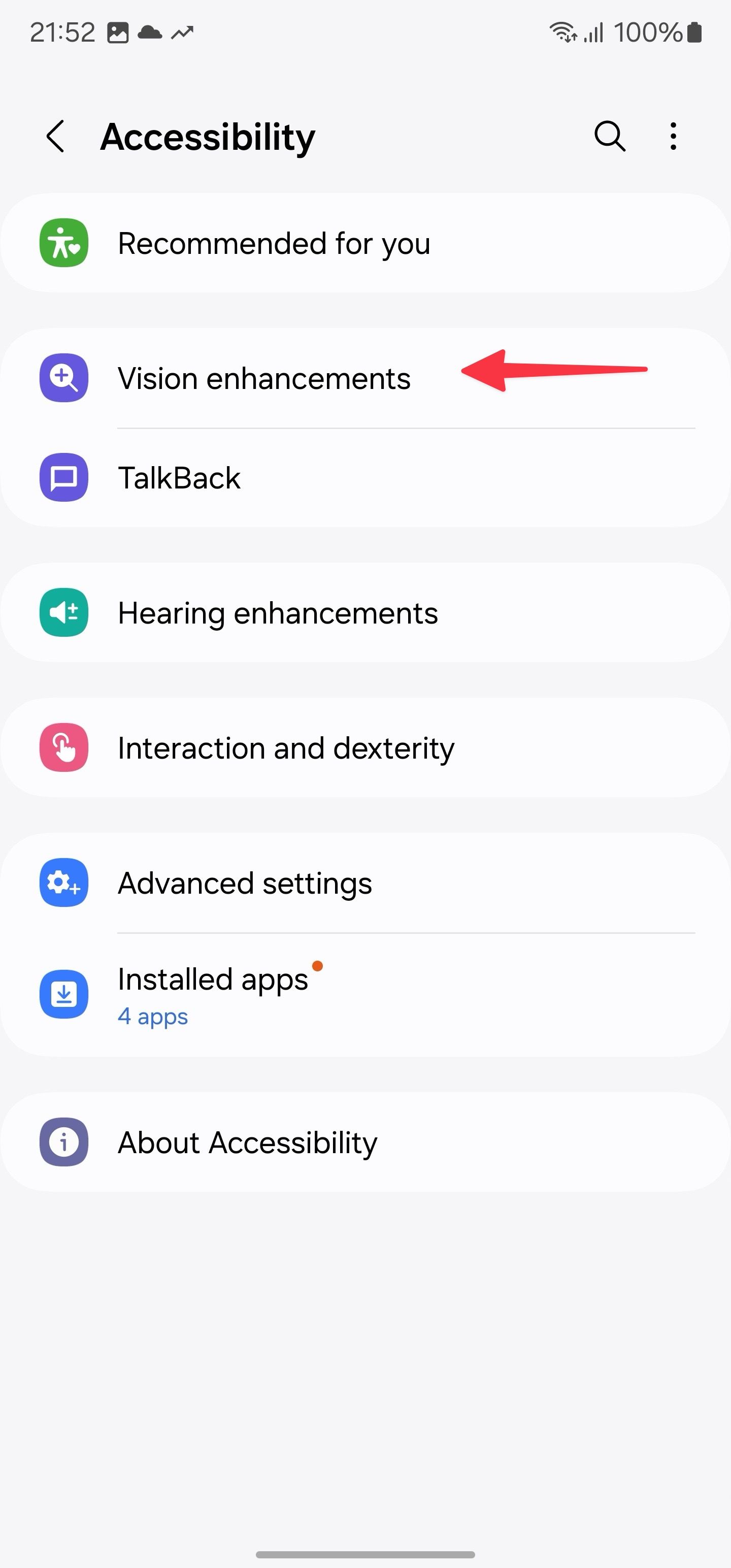
- Selecione Correção de cor e escolha um tema preferido no menu a seguir.
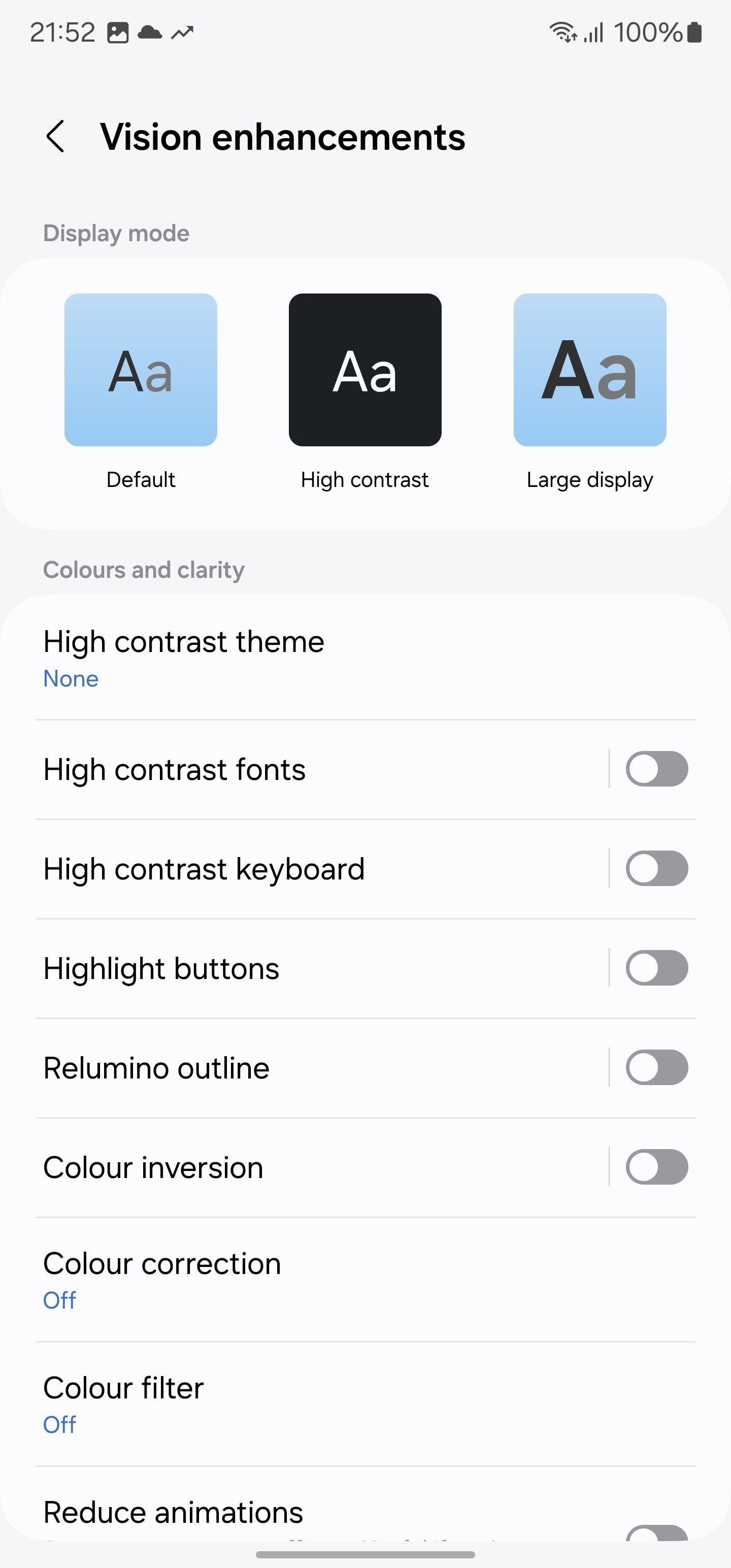
- Abra o aplicativo Mensagens e confira o novo esquema de cores em ação.
Inversão de cores
Inverter as cores do display é perfeito se você precisa de mais contraste para ler texto no seu telefone. Quando ativado, ele transforma os pixels brancos na tela em preto e os pixels pretos em branco. As imagens não ficarão ótimas, mas torna o texto mais legível para alguns.
- Lançar o Configurações aplicativo.
- Role para baixo e toque em Acessibilidade.
- Tocar Cor e movimento.
- Selecione Inversão de cores.
- Ativar/desativar Use inversão de cores.

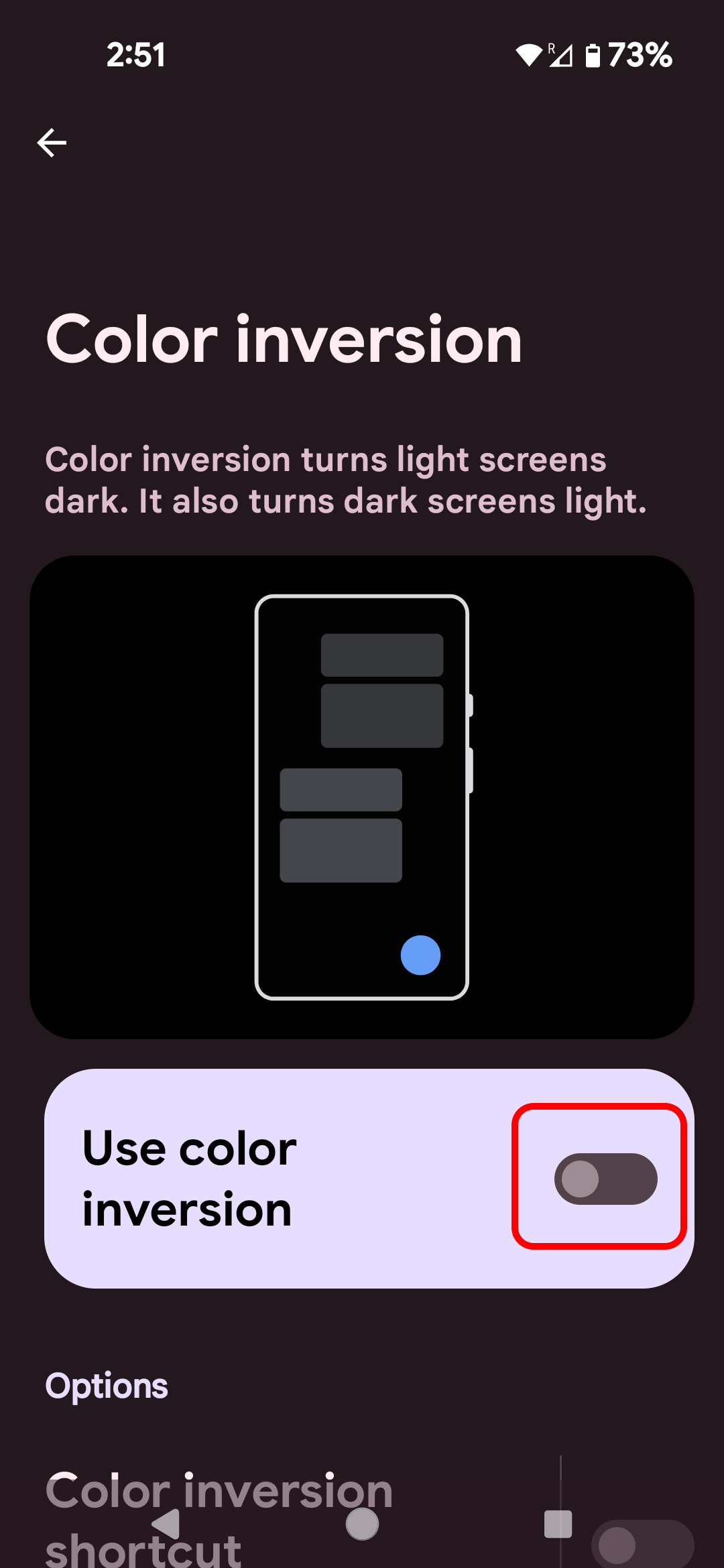
Se você não consegue ler suas mensagens de texto devido à fotofobia ou sensibilidade à luz, ative um tema escuro é uma opção melhor. Usuários do Samsung Galaxy podem seguir os passos abaixo para ativar a inversão de cores em seus dispositivos.
- Abrir Configuraçõesrole para Acessibilidadee aberto Melhorias na visão (consulte os passos acima).
- Selecione Inversão de cores. Ative a alternância no menu a seguir.
- Você também pode ativar o atalho de inversão de cores para cada acesso no seu dispositivo. Dessa forma, você não precisa vasculhar as Configurações para reverter as alterações.
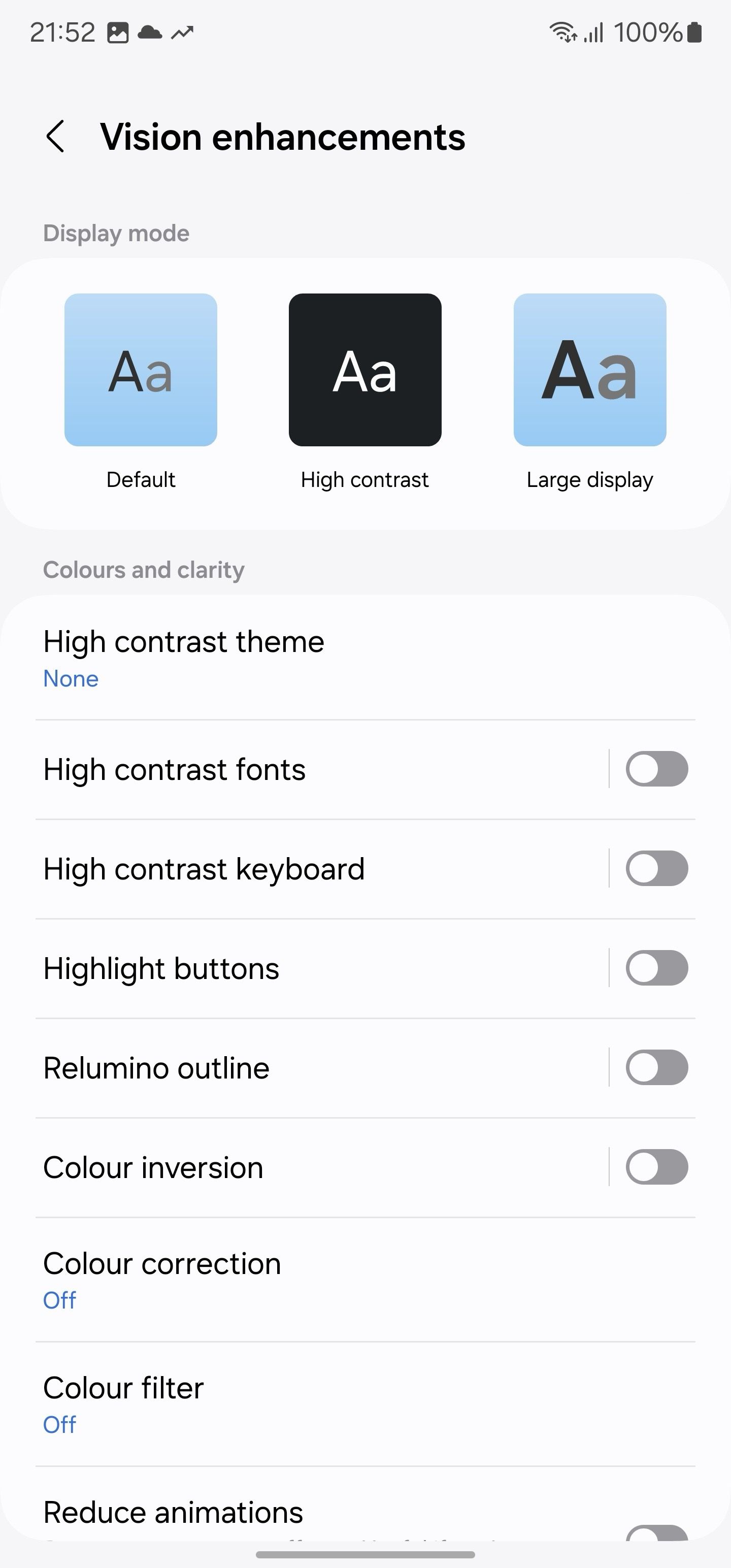
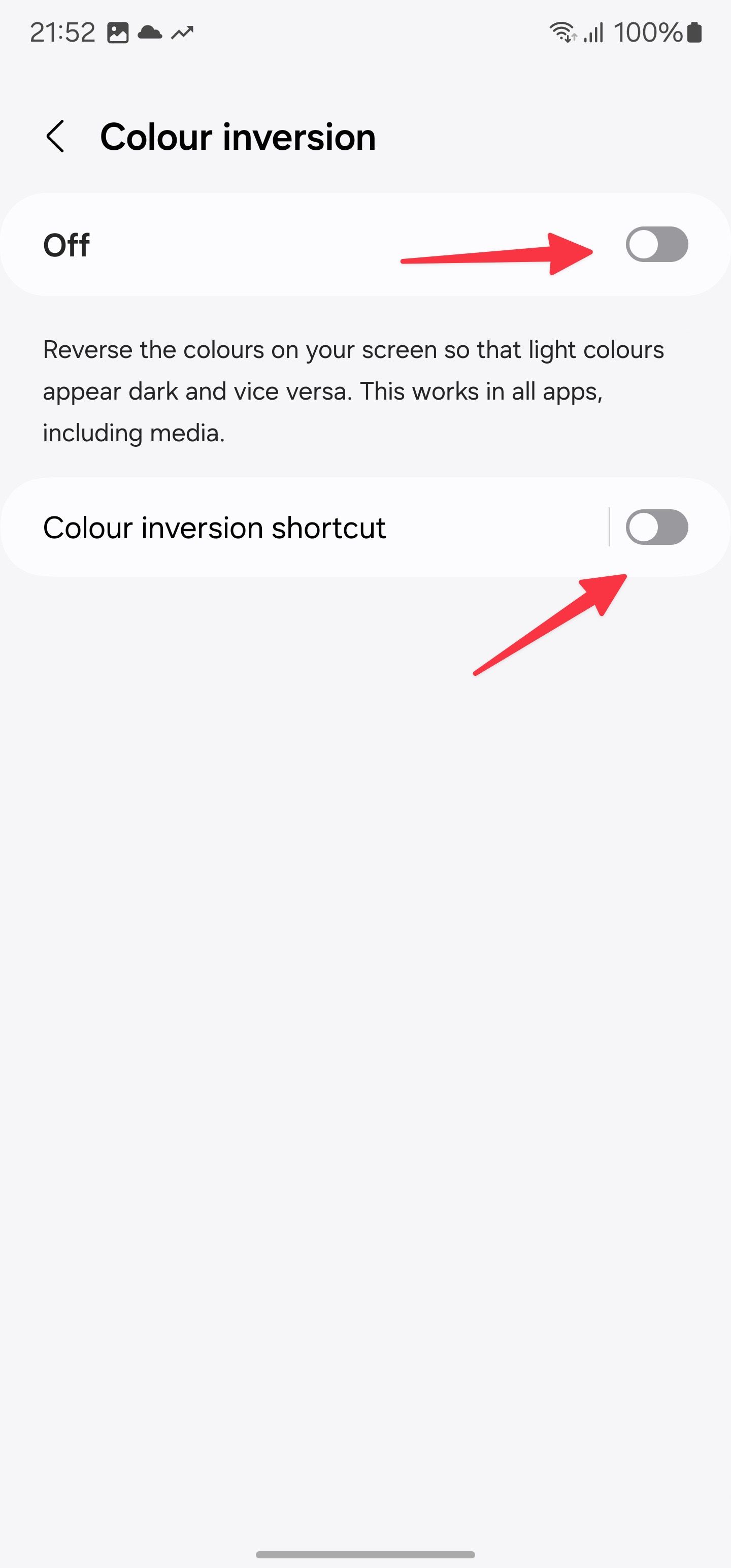
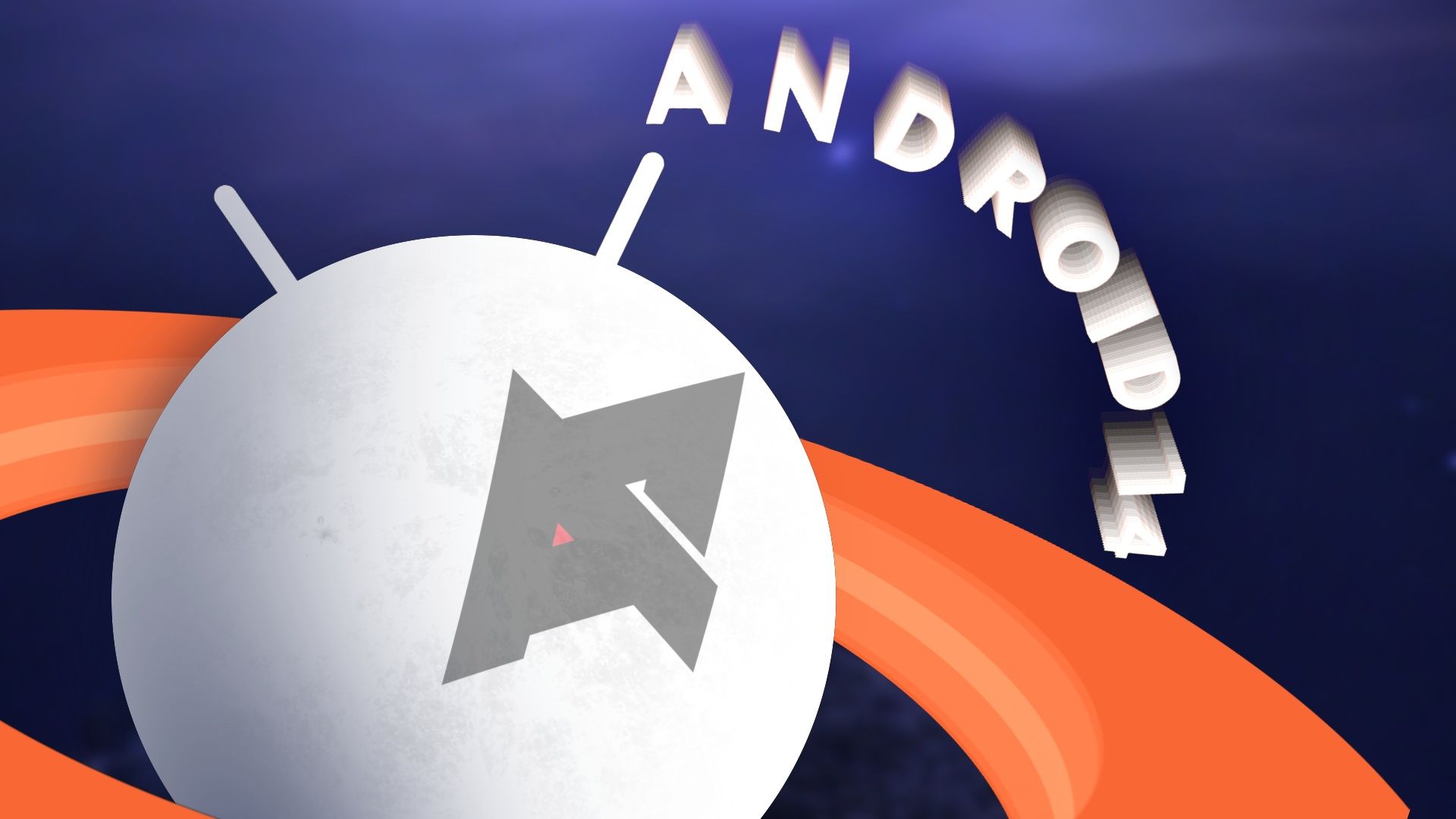
Relacionado
Recursos de acessibilidade do Android 14: o que há de novo e o que mudou
Mais opções chegaram para usuários com baixa visão e deficiência auditiva
Use a loja de temas padrão no seu telefone Android
Embora o Google não ofereça uma loja de temas dedicada em telefones Pixel, fabricantes terceirizados oferecem. Se você tem um telefone Android da Samsung, Xiaomi ou Oppo e usa o aplicativo Messages deles, você pode alterar a cor das bolhas de texto aplicando outro tema. Nas capturas de tela abaixo, usamos um telefone Samsung como exemplo e alteramos a cor das bolhas de texto no aplicativo Messages da One UI.
O truque abaixo funciona apenas com o aplicativo padrão Messages em dispositivos Samsung. Ele não afeta o aplicativo Google Messages.
- Toque longamente na tela inicial do seu telefone Samsung e selecione Temas.
- Selecione um tema relevante, dê uma olhada em sua oferta e toque em Download.
- Tocar Aplicar.
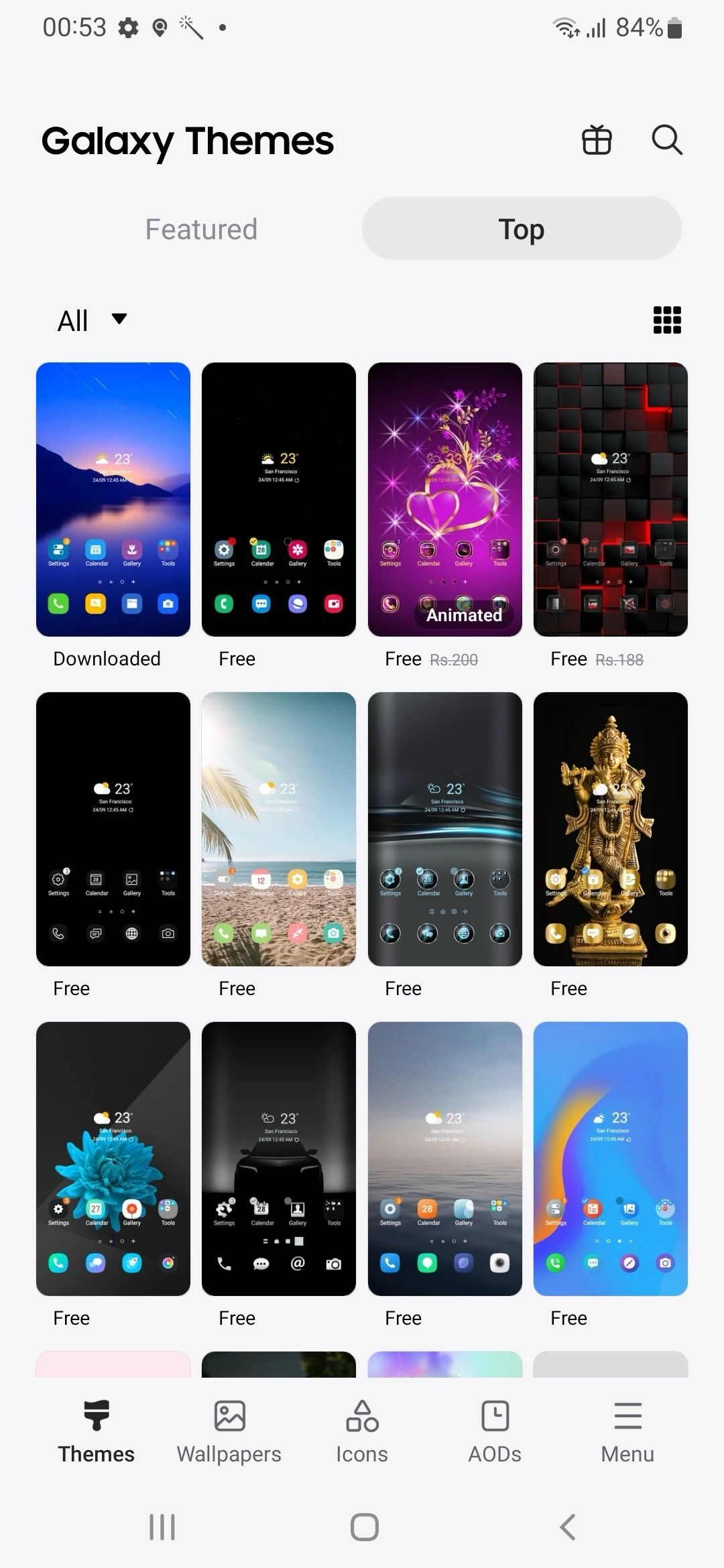
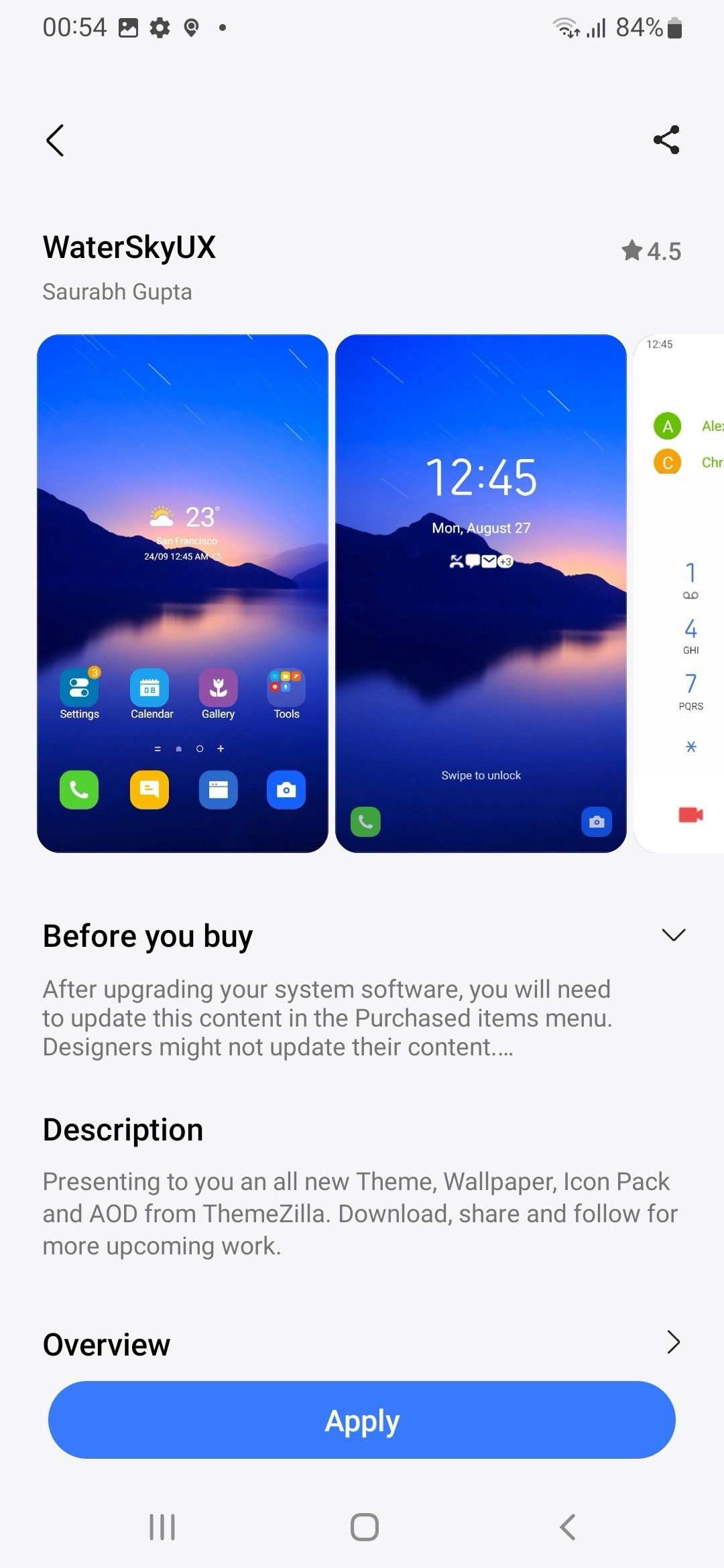
- Abra o aplicativo Samsung Messages e escreva uma nova mensagem ou verifique suas mensagens existentes.
Dê uma olhada nas capturas de tela abaixo para verificar o tema aplicado no aplicativo Samsung Messages.
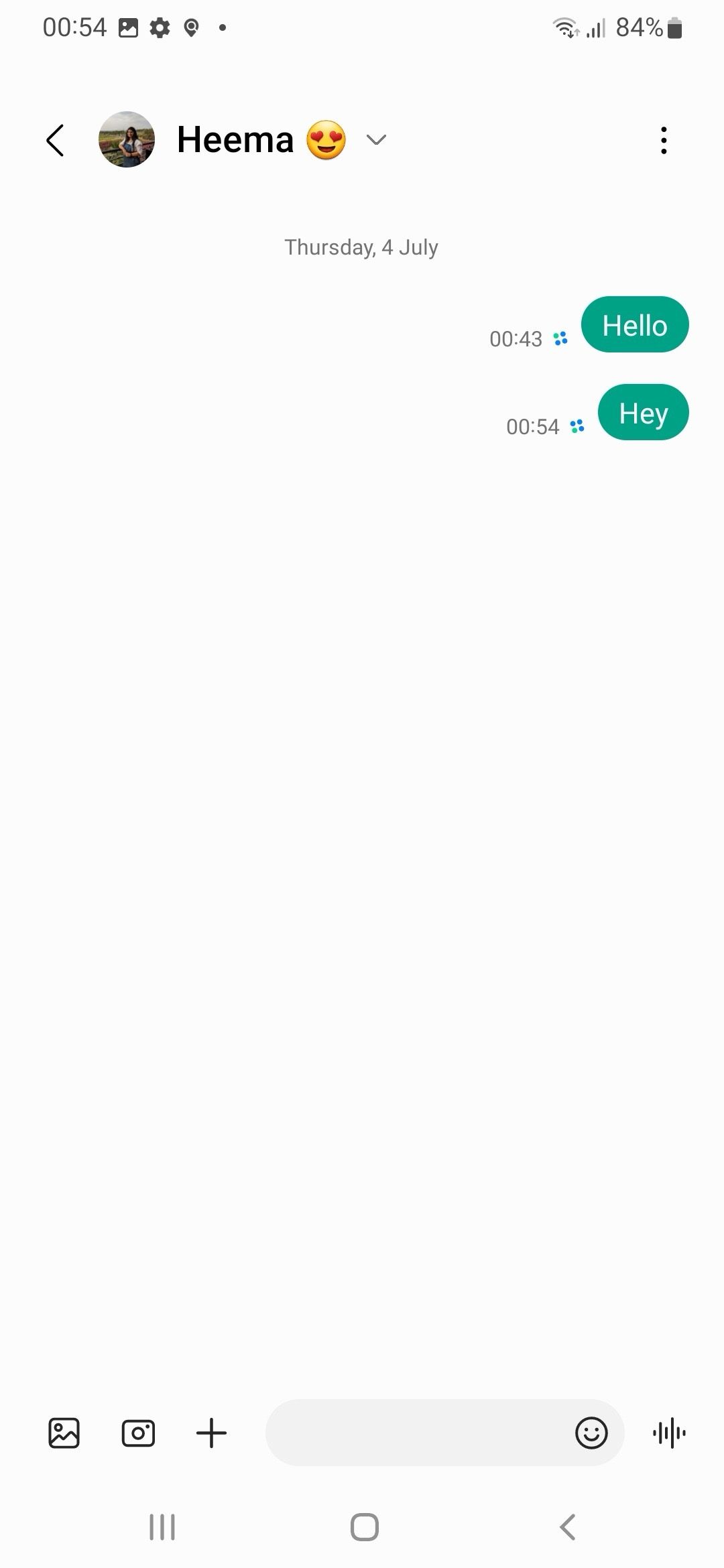
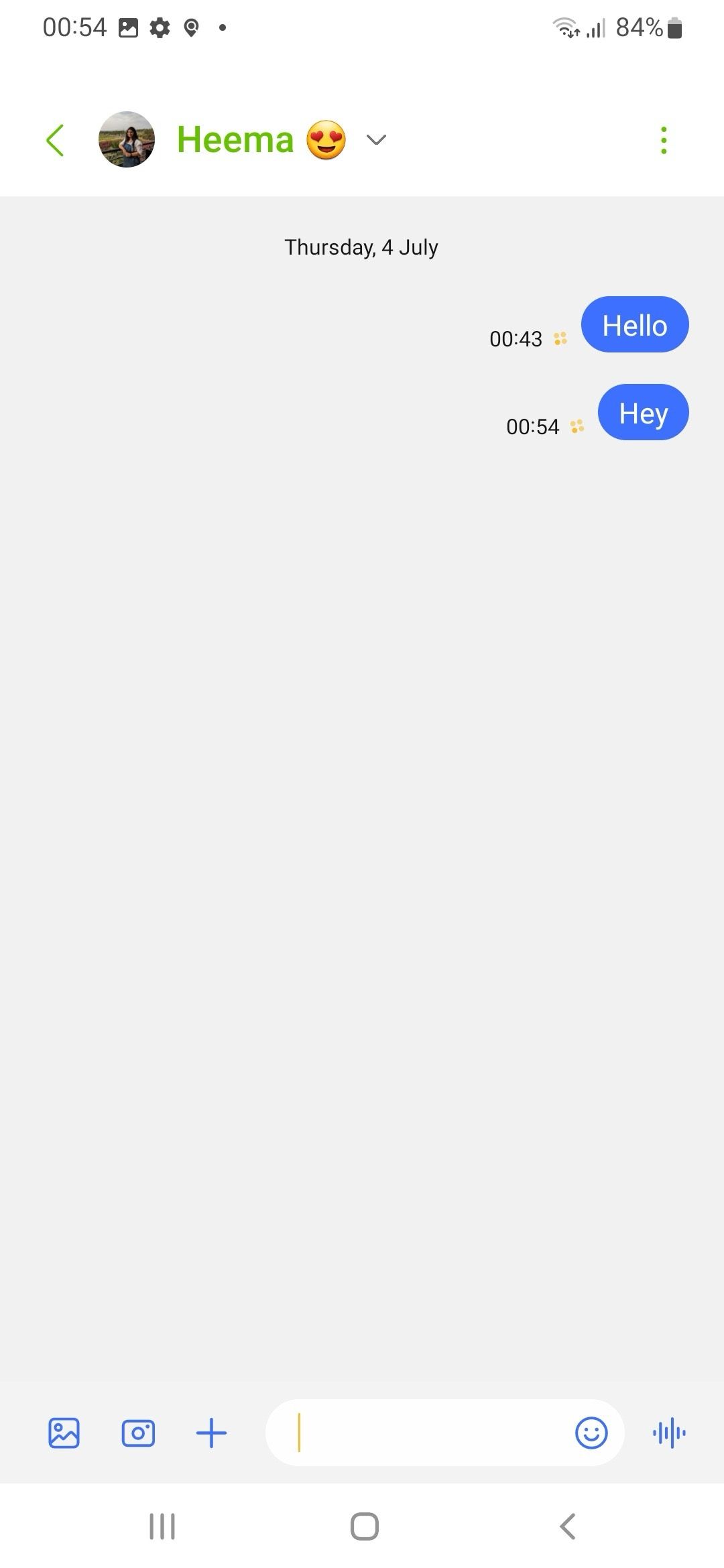
Experimente um aplicativo de mensagens de texto alternativo
O Google Messages oferece recursos que o tornam mais do que um aplicativo de mensagens SMS. No entanto, ele não faz muito se você estiver procurando por recursos de personalização sofisticados para reformular suas bolhas de texto no Android. Tentar uma paleta de cores diferente funciona, mas se isso deixar você querendo mais, esses principais aplicativos de mensagens de texto oferecem alguns recursos de personalização interessantes.


